修復 Windows 中更新錯誤 0x8007001E 的 7 種方法
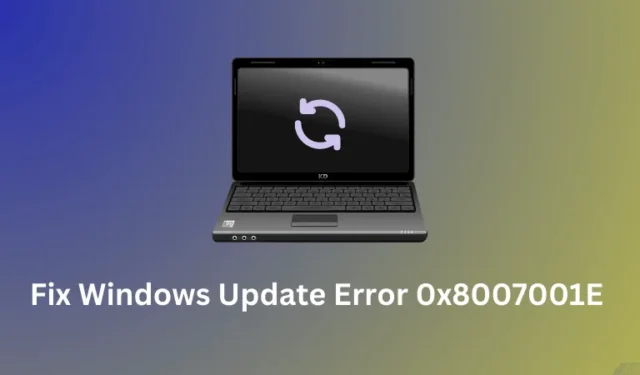
一般情況下,什麼會在 Windows 中觸發此錯誤 0x8007001E
如果上述修復方法均不適用於您的情況,請啟動至乾淨啟動狀態,然後再次嘗試更新您的 Windows。
如何解決 Windows 中的更新錯誤 0x8007001E
現在您已經知道更新 Windows 時可能導致錯誤代碼 0x8007001E 的原因,讓我們了解如何通過嘗試這七個修復來解決此問題。
1. 重新啟動計算機
很多時候,只需重新啟動電腦即可解決看似很難解決的複雜問題。因此,在嘗試任何解決方案之前,我們建議您重新啟動設備並檢查現在是否可以正常更新 Windows。
2.運行Windows更新疑難解答
如果錯誤 0x8007001E 仍然出現,則一定是由於某些內部故障或第三方安全應用程序造成的。為了解決此問題,您必須禁用第三方防病毒軟件(如果使用的話)並開始對 Windows 更新進行故障排除。以下是執行此任務的方法 –
- 按 Windows + I 啟動“設置”。
- 轉至“系統”>“疑難解答”>“其他疑難解答”,然後找到“Windows 更新”。
- 找到後,單擊右側的“運行”按鈕。
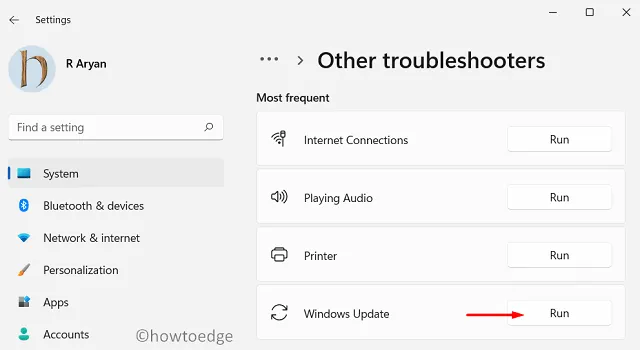
- 故障排除程序啟動後,單擊“下一步”,然後按照屏幕上的說明進行操作。
等待您的系統完成故障排除任務,完成後立即重新啟動您的電腦。希望錯誤代碼 0x8007001E 現在已經解決。
3. 運行 SFC 和 DISM 掃描
如上所述,由於某些系統文件和文件夾丟失或損壞而出現錯誤 0x8007001E,您應該運行 SFC 和 DISM 掃描並檢查此問題是否可以通過這種方式解決。
這兩種掃描都會檢查損壞或損壞的系統文件和文件夾並修復它們。以下是在 Windows 中執行此任務的方法 –
- 首先以管理員身份打開Windows PowerShell。
- 在提升的控制台上,鍵入以下內容並按 Enter。
sfc /scannow
- 等待接下來的 10-15 分鐘,系統文件檢查器將掃描您的電腦是否有損壞或丟失的文件和文件夾。
- SFC 掃描完成後,您可以通過複製/粘貼以下代碼並按 Enter 鍵來啟動 DISM 檢查。
dism /online /cleanup-image /restorehealth
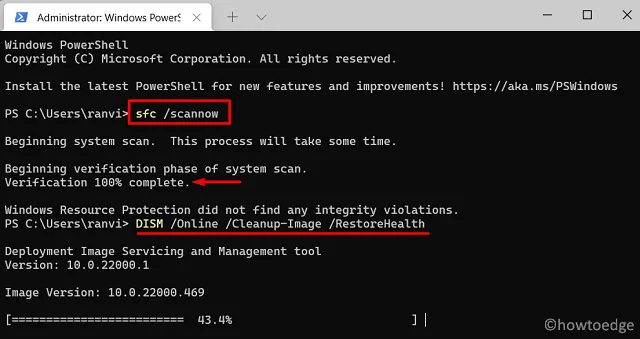
- 該工具還需要 10-15 分鐘,具體取決於計算機內部存在的損壞程度。
- 完成這兩次掃描後,關閉 CMD,然後重新啟動電腦。
您現在可以檢查是否可以正常更新 Windows,而不會出現錯誤代碼 0x8007001E。
4. 檢查日期和時間設置
您必須將日期和時間設置保留為您居住地的實際值。這是必要的,因為您的系統在嘗試下載和安裝掛起的更新時會檢查相同的內容。
如果系統發現您的計算機上的日期和時間不匹配,它可能會限制更新自行發生。好吧,右鍵單擊任務欄右上角顯示的日期和時間,然後選擇“調整日期和時間”。
啟用自動設置時間和自動設置時區旁邊的切換開關,然後點擊立即同步按鈕。

如果您計算機上的日期和時間確實不正確,調整它們肯定會幫助您解決 Windows 11/10 PC 上的此錯誤代碼 0x8007001E。
5. 檢查磁盤錯誤
該實用程序的名稱為 CHKDSK,您可以按照以下步驟使用它 –
- 按 Windows + X,然後選擇終端(管理員)。
- 當 UAC 提示時,單擊“是”以授權以管理員身份打開它。
- 按Ctrl + Shift + 2在同一終端上以管理員身份調用命令提示符。
- 在閃爍的光標附近鍵入以下內容,然後按Enter。
chkdsk C: /f /r
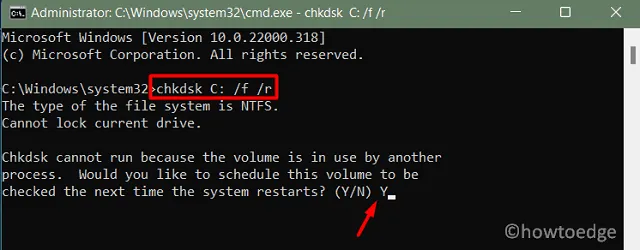
- 由於您的根驅動器已在使用中,因此您無法繼續執行此任務。
- 相反,當系統詢問您是否要在設備下次重新啟動時執行 CHKDSK 掃描時,您需要輸入“Y”。
- 按 Enter 鍵,關閉 CMD,然後重新啟動計算機。
- 系統將自動恢復掃描計算機上的磁盤錯誤。
掃描完成後,您將獲得有關磁盤錯誤以及是否需要更換硬盤的完整報告。完全按照它的要求進行操作,然後錯誤代碼 0x8007001E 就會成功解決。
6.重置Windows更新組件
更新 Windows 時,存在錯誤的更新組件或 Windows 緩存文件夾內某些過時的文件和文件夾也可能導致錯誤代碼 0x8007001E。要解決此問題,您必須重置所有更新組件,包括清除 Windows 中的緩存文件夾。
就是這樣 –
- 首先以管理員身份啟動命令提示符。
- 在提升的控制台上,依次鍵入以下內容,並確保在每一行後按 Enter 命令。
net stop wuauserv
net stop cryptSvc
net stop bits
net stop msiserver
- 前四個代碼將停止所有更新服務,以便同時不會出現其他錯誤代碼。
- 執行以下兩個代碼來重命名 SoftwareDistribution 和 Catroot2 文件夾。
ren C:\Windows\SoftwareDistribution SoftwareDistribution.old
ren C:\Windows\System32\catroot2 catroot2.old
- 通過運行這些代碼重新啟動之前停止的所有服務。確保在每個命令後按 Enter 鍵。
net start wuauserv
net start cryptSvc
net start bits
net start msiserver
- 鍵入不帶引號的“exit”,然後按Enter關閉 CMD,並重新啟動電腦。
重新登錄您的設備並檢查錯誤代碼 0x8007001E 現在是否已解決。
7. 執行乾淨啟動
如果上述解決方案均無法解決更新錯誤 0x8007001E,您必須執行乾淨啟動並檢查這樣做是否可以解決 Windows PC 上的此問題。就是這樣 –
- 按 Win + R,輸入
msconfig,然後按Enter。 - 這樣做將啟動系統配置窗口。
- 轉到“服務”選項卡並選中“隱藏所有 Microsoft 服務”。單擊“全部禁用”可禁用計算機上的所有非 Microsoft 服務。
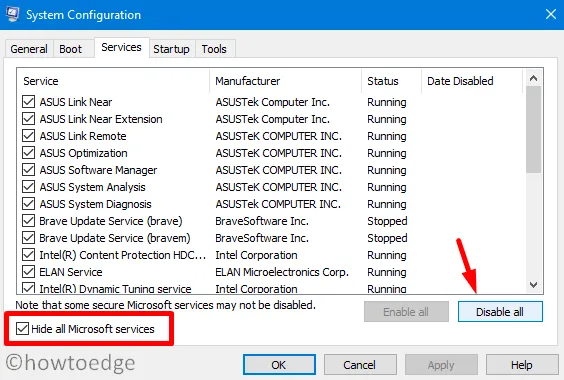
- 接下來轉到“啟動”選項卡,然後點擊“打開任務管理器”。確保在此處禁用所有啟動項。
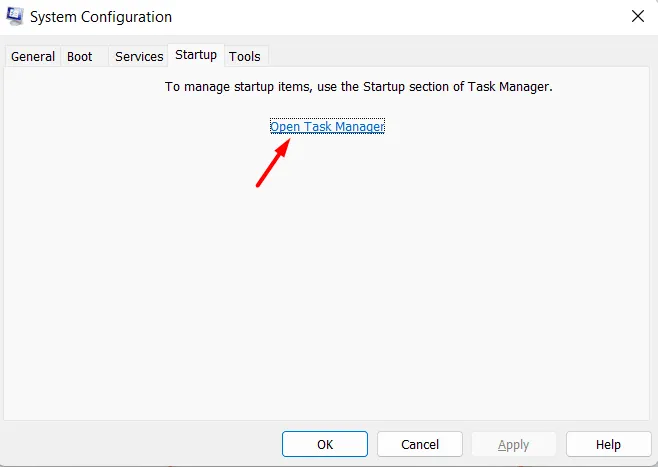
- 關閉任務管理器,然後單擊“確定”關閉“系統配置”窗口。
接下來重新啟動您的電腦,並檢查這是否解決了 Windows PC 上的更新錯誤 0x8007001E。如果這確實解決了這個問題,您可以逐漸啟用服務和啟動項來識別罪魁禍首。



發佈留言